Maison >Tutoriel système >Série Windows >Comment résoudre le problème selon lequel le champ de recherche ne peut pas être utilisé dans Win10
Comment résoudre le problème selon lequel le champ de recherche ne peut pas être utilisé dans Win10
- 王林avant
- 2024-01-02 16:25:40893parcourir
Parfois, lorsque les utilisateurs utilisent le champ de recherche Win10, ils constatent que le champ de recherche Win10 ne peut pas être utilisé. Généralement, il leur suffit de supprimer les deux fichiers du registre. Jetons donc un coup d'œil aux solutions au champ de recherche Win10 qui ne fonctionne pas. .
Le champ de recherche Win10 ne peut pas être utilisé :
1. Appuyez sur les touches win+R et entrez regedit.
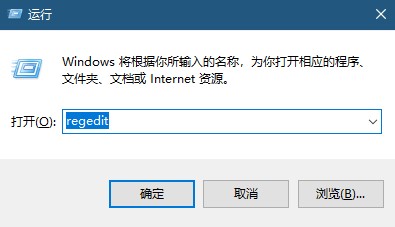
2. Dans le registre, cliquez sur HKEY_LOCAL_MACHINE.
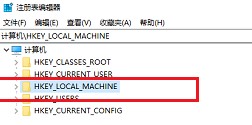
3. -4ca6c63e38c6}->TopViews->{00000000-0000-0000-0000-000000000000}
4. Will {00000000-0000-0000-0000 -000000000000} Supprimez-le simplement. 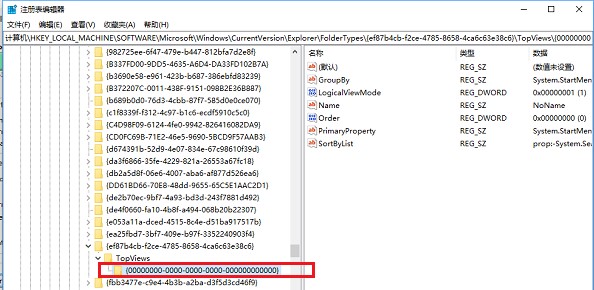
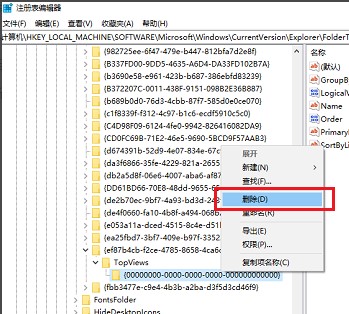 HKEY_LOCAL_MACHINE->SOFTWARE->Wow6432Node->Microsoft->Windows->CurrentVersion->Explorer->FolderTypes->{ ef87b4cb-f2ce-4785-8658-4ca6c63e38c6}->TopViews->{00000000-0000-0000-0000-000000000000}
HKEY_LOCAL_MACHINE->SOFTWARE->Wow6432Node->Microsoft->Windows->CurrentVersion->Explorer->FolderTypes->{ ef87b4cb-f2ce-4785-8658-4ca6c63e38c6}->TopViews->{00000000-0000-0000-0000-000000000000}
6. Supprimer {000000 0 0-0000-0000-0000-000000000000} sera faire utilisé. 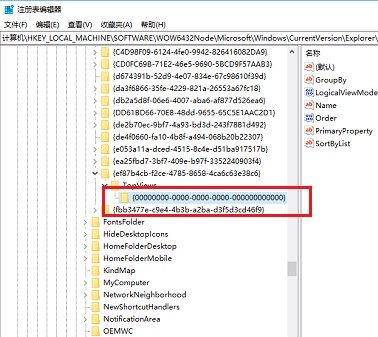
Ce qui précède est le contenu détaillé de. pour plus d'informations, suivez d'autres articles connexes sur le site Web de PHP en chinois!
Articles Liés
Voir plus- Raisons et solutions pour que la marge ne fonctionne pas en CSS
- clé de version ultime de Windows7
- Comment résoudre le problème selon lequel l'ordinateur peut se connecter au point d'accès mobile mais pas au WiFi
- Solution au tableau Excel qui ne répond pas lors du déplacement
- Quelles sont les trois solutions à une concurrence élevée ?

